ps压痕名片怎么制作 PS一分钟制作高大上的压痕名片教程
ps压痕名片怎么制作?在生活中我们经常要使用到名片,压痕名片绝对是新手设计师们的唬人神器。有的朋友可能还不太清楚具体的制作流程,今天,小编为大家带来了PS一分钟制作高大上的压痕名片教程,感兴趣的朋友快来了解一下吧。

压痕名片原来这么简单
PS一分钟制作高大上的压痕名片教程
1. 将LOGO拖入到名片样机图中,图层名称命名为“LOGO”;
2. Ctrl+T调整LOGO图层,将LOGO缩放至适合的大小及角度;

打开空白样机图,将LOGO层调入,Ctrl+T调整LOGO的大小及角度
3. 双击LOGO层,将图层样式中的“填充不透明度”修改为“0%”;

修改LOGO层的填充不透明度为“0%”
4. 添加“斜面和浮雕”特效,在右侧窗格中将斜面样式修改为“内斜面”,方向修改为“下”;

添加“斜面和浮雕”特效,设置为“内斜面”,方向“下”
5. 调整“深度”和“大小”滑杆,直到左侧的预览效果满意为止,点击“确定”按钮;
6. 如果感觉效果不明显,还可以将LOGO层复制一层,并调整“图层透明度”让整个效果看起来协调;

根据实际情况调整图层数量及透明度,收工!
写在最后
制作类似的压痕效果,在名片设计中非常普遍。很多看似神奇的PS效果,其实制作的过程都不复杂。怎么样?今天介绍的这个小技巧,你都Get到了么!快来给小编点个赞吧。

成品图!
以上便是脚本之家小编为大家分享的"ps压痕名片怎么制作 PS一分钟制作高大上的压痕名片教程"的全部内容,希望能够帮到你,脚本之家持续发布更多资讯,欢迎大家的关注。
相关文章
 ps压痕怎么做?压痕效果在很多的设计中,都是经常要用到的。下文中为大家带来了用PS制作压痕效果的教程。感兴趣的朋友不妨阅读下文内容,参考一下吧2020-10-15
ps压痕怎么做?压痕效果在很多的设计中,都是经常要用到的。下文中为大家带来了用PS制作压痕效果的教程。感兴趣的朋友不妨阅读下文内容,参考一下吧2020-10-15 ps螺旋线怎么画?ps中想要绘制彩色的螺旋线图形,该怎么制作呢?下文中为大家带来了ps制作漂亮的螺旋线图文教程。感兴趣的朋友不妨阅读下文内容,参考一下吧2020-10-15
ps螺旋线怎么画?ps中想要绘制彩色的螺旋线图形,该怎么制作呢?下文中为大家带来了ps制作漂亮的螺旋线图文教程。感兴趣的朋友不妨阅读下文内容,参考一下吧2020-10-15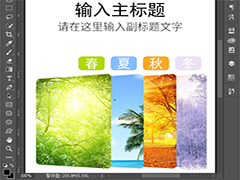 ps如何叠加多张图片?在很多的设计中经常用到图片叠加效果,下文中为大家带来了用ps制作多张图片叠加效果教程。感兴趣的朋友不妨阅读下文内容,参考一下吧2020-10-15
ps如何叠加多张图片?在很多的设计中经常用到图片叠加效果,下文中为大家带来了用ps制作多张图片叠加效果教程。感兴趣的朋友不妨阅读下文内容,参考一下吧2020-10-15
如何制作花朵穿插的文字海报 PS制作花朵穿插文字海报设计教程
如何制作花朵穿插的文字海报?想要设计一款花团锦簇的文字穿插海报,又不知道应该如何操作?下文中为大家带来了PS制作花朵穿插文字海报设计教程。感兴趣的朋友不妨阅读下文2020-10-12 ps怎么制作渐变融合效果的海报?ps在设计海报的时候,想要设计一款渐变的海报,该怎么制作渐变融合效果的海报呢?下面我们就来看看ps渐变海报的做法,需要的朋友可以参考下2020-10-09
ps怎么制作渐变融合效果的海报?ps在设计海报的时候,想要设计一款渐变的海报,该怎么制作渐变融合效果的海报呢?下面我们就来看看ps渐变海报的做法,需要的朋友可以参考下2020-10-09 ps怎么设计竖版展会海报?ps中想要设计一款夜景宣传海报,今天我们就来使用ps夜景展览海报的设计方法,很简单,需要的朋友可以参考下2020-09-17
ps怎么设计竖版展会海报?ps中想要设计一款夜景宣传海报,今天我们就来使用ps夜景展览海报的设计方法,很简单,需要的朋友可以参考下2020-09-17 ps怎么设计复古风格的人物海报?ps中想要设计一款人物海报,该怎么设计复古风海报呢?下面我们就来看看详细的教程,需要的朋友可以参考下2020-06-10
ps怎么设计复古风格的人物海报?ps中想要设计一款人物海报,该怎么设计复古风海报呢?下面我们就来看看详细的教程,需要的朋友可以参考下2020-06-10 PS怎么设计穿针引线风格的海报?ps中想要设计一款穿针引线的海报,该怎么设计呢?下面我们就来看看PS海报设计方法,需要的朋友可以参考下2020-03-23
PS怎么设计穿针引线风格的海报?ps中想要设计一款穿针引线的海报,该怎么设计呢?下面我们就来看看PS海报设计方法,需要的朋友可以参考下2020-03-23 ps怎么设计不忘初心的立体海报?ps中想要设计一款漂亮的立体文字海报,该怎么制作一个不忘初心的海报呢?下面我们就来看看ps海报的设计方法,需要的朋友可以参考下2020-03-05
ps怎么设计不忘初心的立体海报?ps中想要设计一款漂亮的立体文字海报,该怎么制作一个不忘初心的海报呢?下面我们就来看看ps海报的设计方法,需要的朋友可以参考下2020-03-05 ps怎么设计蓝莓水果宣传海报?想要设计一款蓝莓水果的宣传效果图,该怎么出这张海报呢?下面我们就来看看详细的教程,需要的朋友可以参考下2020-01-08
ps怎么设计蓝莓水果宣传海报?想要设计一款蓝莓水果的宣传效果图,该怎么出这张海报呢?下面我们就来看看详细的教程,需要的朋友可以参考下2020-01-08





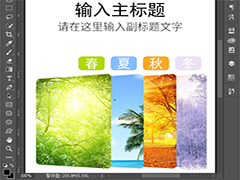





最新评论